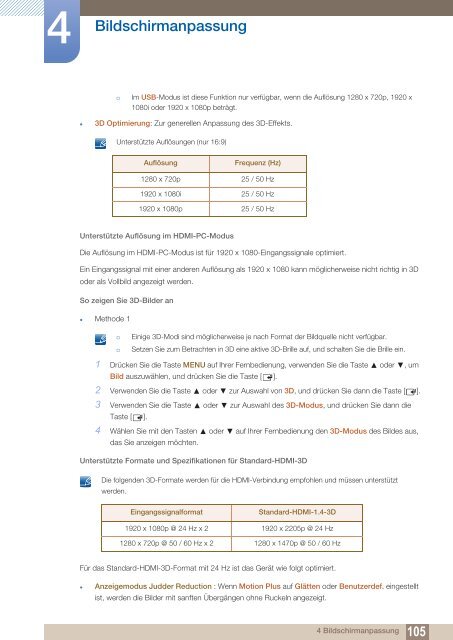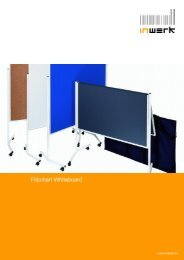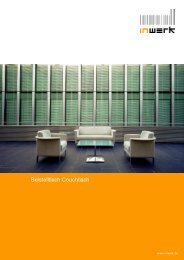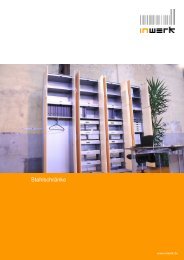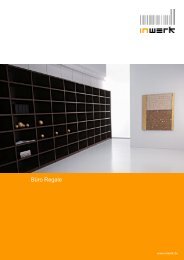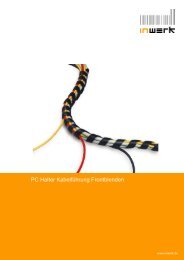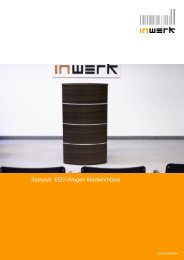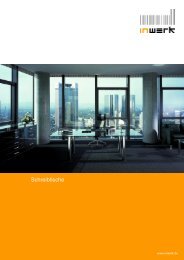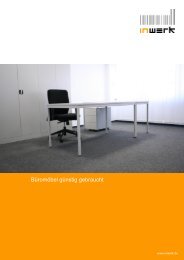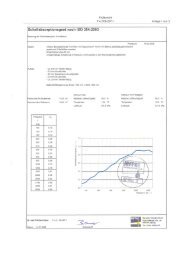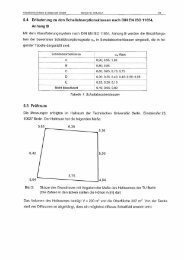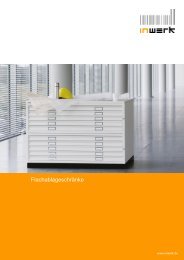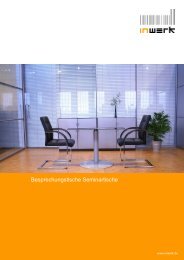Ansehen
Ansehen
Ansehen
Sie wollen auch ein ePaper? Erhöhen Sie die Reichweite Ihrer Titel.
YUMPU macht aus Druck-PDFs automatisch weboptimierte ePaper, die Google liebt.
4<br />
Bildschirmanpassung<br />
� Im USB-Modus ist diese Funktion nur verfügbar, wenn die Auflösung 1280 x 720p, 1920 x<br />
1080i oder 1920 x 1080p beträgt.<br />
� 3D Optimierung: Zur generellen Anpassung des 3D-Effekts.<br />
Unterstützte Auflösungen (nur 16:9)<br />
Unterstützte Auflösung im HDMI-PC-Modus<br />
Die Auflösung im HDMI-PC-Modus ist für 1920 x 1080-Eingangssignale optimiert.<br />
Ein Eingangssignal mit einer anderen Auflösung als 1920 x 1080 kann möglicherweise nicht richtig in 3D<br />
oder als Vollbild angezeigt werden.<br />
So zeigen Sie 3D-Bilder an<br />
� Methode 1<br />
Auflösung Frequenz (Hz)<br />
1280 x 720p 25 / 50 Hz<br />
1920 x 1080i 25 / 50 Hz<br />
1920 x 1080p 25 / 50 Hz<br />
� Einige 3D-Modi sind möglicherweise je nach Format der Bildquelle nicht verfügbar.<br />
� Setzen Sie zum Betrachten in 3D eine aktive 3D-Brille auf, und schalten Sie die Brille ein.<br />
1 Drücken Sie die Taste MENU auf Ihrer Fernbedienung, verwenden Sie die Taste oder , um<br />
Bild auszuwählen, und drücken Sie die Taste [ ].<br />
2 Verwenden Sie die Taste oder zur Auswahl von 3D, und drücken Sie dann die Taste [ ].<br />
3 Verwenden Sie die Taste oder zur Auswahl des 3D-Modus, und drücken Sie dann die<br />
Taste [ ].<br />
4 Wählen Sie mit den Tasten<br />
das Sie anzeigen möchten.<br />
oder auf Ihrer Fernbedienung den 3D-Modus des Bildes aus,<br />
Unterstützte Formate und Spezifikationen für Standard-HDMI-3D<br />
Die folgenden 3D-Formate werden für die HDMI-Verbindung empfohlen und müssen unterstützt<br />
werden.<br />
Eingangssignalformat Standard-HDMI-1.4-3D<br />
1920 x 1080p @ 24 Hz x 2 1920 x 2205p @ 24 Hz<br />
1280 x 720p @ 50 / 60 Hz x 2 1280 x 1470p @ 50 / 60 Hz<br />
Für das Standard-HDMI-3D-Format mit 24 Hz ist das Gerät wie folgt optimiert.<br />
� Anzeigemodus Judder Reduction : Wenn Motion Plus auf Glätten oder Benutzerdef. eingestellt<br />
ist, werden die Bilder mit sanften Übergängen ohne Ruckeln angezeigt.<br />
4 Bildschirmanpassung<br />
105